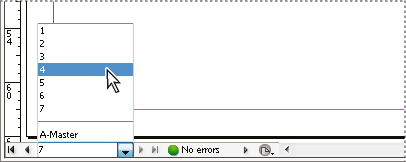שפה שוויונית: אנו מחליפים שפה לא מכילה מתוך InDesign 2022 (גרסה 17.0) ואילך, שתשקף את ערכי ההכלה של Adobe. כל אזכור של המונח Master page מוחלף במונח Parent page במאמרי העזרה שלנו Help עבור אזורים דוברי אנגלית, דנית, הונגרית, ספרדית, איטלקית, פורטוגזית של ברזיל, פורטוגזית ויפנית.
התקרבות והתרחקות
השתמש בכלי ההתקרבות וההתרחקות או בפקודות התקרבות והתרחקות להגדלה ולהקטנה של מסמכים.
הגדלה או הקטנה של תצוגה
- להתקרבות, בחר בכלי זום
 ולחץ על האזור שברצונך להגדיל. כל לחיצה מגדילה את התצוגה לאחוז הבא שנקבע מראש, וממרכזת את התצוגה סביב הנקודה שעליה לחצת. בהגדלה מרבית, מרכז הכלי זום נראה ריק. להתרחקות, הקש Alt (Windows) או Option (Mac OS) ולחץ על האזור שברצונך להקטין. כל לחיצה מקטינה את התצוגה.
ולחץ על האזור שברצונך להגדיל. כל לחיצה מגדילה את התצוגה לאחוז הבא שנקבע מראש, וממרכזת את התצוגה סביב הנקודה שעליה לחצת. בהגדלה מרבית, מרכז הכלי זום נראה ריק. להתרחקות, הקש Alt (Windows) או Option (Mac OS) ולחץ על האזור שברצונך להקטין. כל לחיצה מקטינה את התצוגה. - להגדלה לאחוז הבא שנקבע מראש, הפעל את החלון שברצונך להציג ובחר View > Zoom In. להקטנת התצוגה לאחוז הקודם שנקבע מראש, בחר View > Zoom Out.
- להגדרת רמת הגדלה מסוימת, הקלד או בחר רמה בתיבה Zoom Level בסרגל היישום.
ב-Mac OS, באפשרותך להציג את אחוז הזום בשורת המצב על-ידי הסרת שורת היישומים (Window > Application Bar). ב-Windows, אין באפשרותך להסתיר את שורת היישומים.
- להתקרבות או להתרחקות, הקש Alt (Windows) או Option (Mac OS) והשתמש בגלגל הגלילה או בחיישן של העכבר.
- להגדלה בגרירה, בחר בכלי זום וגרור סביב האזור שברצונך להגדיל.
שימוש בזום רב-עוצמה
זום רב-עוצמה מציע דרך מהירה לגלילה בעמודי המסמך. בעזרת היד האוחזת ניתן להתקרב או להתרחק לעמוד או לגלול בכל עמודי המסמך. תכונה זו היא שימושית במיוחד למסמכים ארוכים.
יש להימצא בתצוגת Layout כדי להשתמש בזום רב-העוצמה.
-
לחץ על הכלי Hand
 .
.
להפעלת היד האוחזת, ניתן גם להקיש על מקש הרווח או להקיש Alt/Option במצב טקסט.
-
כשהיד האוחזת פעילה, לחץ על לחצן העכבר מבלי לשחררו.
המסמך מבצע התרחקות כדי שתוכל לראות חלק גדול יותר של הכפולה. תיבה אדומה מציינת את אזור התצוגה.
-
כשלחצן העכבר עדיין לחוץ, גרור את התיבה האדומה כדי לגלול בעמודי המסמך. הקש על מקשי החצים או השתמש בכפתור הגלילה בעכבר כדי לשנות את גודל התיבה האדומה.
-
שחרר את לחצן העכבר כדי לבצע התקרבות לאזור החדש במסמך.
חלון המסמך יחזור לאחוז הזום המקורי שלו או לגודל התיבה האדומה.
זום לגודל ממשי
- לחץ פעמיים על הכלי זום.
- בחר View > Actual Size.
- הקלד או בחר רמת הגדלה של 100 בתיבה Zoom Level בסרגל היישום.
התאמת התצוגה
התמקד באזור הרצוי במסמך בעזרת התאמת עמודים וכפולות בחלון הפעיל וגלילת התצוגה.
התאמת עמוד, כפולה או משטח עבודה בתוך החלון הפעיל
- בחר View > Fit Page In Window.
- בחר View > Fit Spread In Window.
- בחר View > Entire Pasteboard.
גלילת התצוגה
ניתן לשנות בקלות את מידת המרכוז של עמודים או אובייקטים בחלון המסמך. שיטות אלה שימושיות גם לניווט בין עמודים.
-
בצע אחת מהפעולות הבאות:
בחר בכלי יד
 מהחלונית 'כלים', ולאחר מכן לחץ וגרור בחלון המסמך. הקשת Alt (Windows) או Option (Mac OS) והקשה על מקש הרווח מפעילה באופן זמני את הכלי יד.
מהחלונית 'כלים', ולאחר מכן לחץ וגרור בחלון המסמך. הקשת Alt (Windows) או Option (Mac OS) והקשה על מקש הרווח מפעילה באופן זמני את הכלי יד.לחץ על פסי הגלילה האופקי והאנכי או גרור את תיבת הגלילה.
הקש על המקש Page Up או Page Down.
השתמש בגלגל הגלילה או בחיישן של העכבר לגלילה למעלה ולמטה. לתנועה שמאלה או ימינה, הקש על Ctrl (Windows) או Command (Mac OS) והשתמש בגלגל הגלילה או בחיישן של העכבר.
דפדוף בעמודים
InDesign מאפשר לעבור בקלות מעמוד לעמוד במסמך. לדוגמה, בדיוק כפי שמרבית דפדפני האינטרנט כוללים לחצני 'הבא' ו'הקודם' לניווט בין דפים שבהם ביקרת, InDesign עוקב אחר הסדר שבו הצגת עמודים במסמך.
-
בצע אחת מהפעולות הבאות:
- למעבר בין עמודים בסדר שבו הצגת אותם במהלך ההפעלה הנוכחית, בחר Layout > Go Back או Go Forward.
- למעבר לדף הבא או הקודם יש ללחוץ על הלחצן Next Page
 או על הלחצן Previous Page
או על הלחצן Previous Page  בתחתית חלון המסמך, או לבחור Layout > Next Page או Previous Page.
בתחתית חלון המסמך, או לבחור Layout > Next Page או Previous Page.
הערה:בקרי הניווט בדף רגישים לכריכה מימין R או משמאל L. לדוגמה, אם קוראים את המסמך מימין לשמאל,
 הופך ללחצן Next Page ואילו
הופך ללחצן Next Page ואילו  הופך ללחצן Previous Page.
הופך ללחצן Previous Page.למעבר לעמוד הראשון או האחרון, לחץ על הלחצן First Spread
 או על הלחצן Last Spread
או על הלחצן Last Spread  בחלק השמאלי התחתון של חלון המסמך, או בחר Layout > First Page or Last Page.
בחלק השמאלי התחתון של חלון המסמך, או בחר Layout > First Page or Last Page.למעבר לדף מסוים, בחר Layout > Go To Page, ציין את מספר העמוד ולחץ על OK. לחילופין, לחץ על החץ הפונה כלפי מטה בפינה הימנית התחתונה של תיבת העמוד ובחר עמוד.

יש לבחור דף מתיבת הדף כדי לעבור לדף מסוים 
יש לבחור דף מתיבת הדף כדי לעבור לדף מסוים - למעבר לדף הראשי יש ללחוץ על תיבת הדף בצד שמאל בתחתית חלון המסמך. יש להקליד כמה אותיות ראשונות של שם הדף הראשי, וללחוץ Enter (Windows) או Return (Mac OS). או, בחלונית Pages יש ללחוץ לחיצה כפולה על סמל הדף הראשי.
עבודה עם חלונות נוספים
ניתן לפתוח חלונות נוספים לאותו מסמך או למסמכי InDesign אחרים. בעזרת חלונות נוספים,ניתן להשוות פריסות שונות בו-זמנית, במיוחד פריסות שאינן סמוכות זו לזו. ניתן גם להציג רמות הגדלה שונות של אותו עמוד, כדי לעבוד על פרטים מקרוב ולראות את אופן השפעת השינויים על הפריסה הכוללת. בנוסף, ניתן להציג את הדף הראשי בחלון אחד ודפים שמבוססים עליו בחלונות אחרים, כדי לראות איך עריכת הדף הראשי משפיעה על חלקים שונים של המסמך.
בשעת פתיחת המסמך מחדש, מוצג רק החלון האחרון שהיה בשימוש.
- ליצירת חלון חדש לאותו מסמך, בחר Window > Arrange > New Window.
- לסידור חלון במדורג או באריחים, בחר Window > Arrange > Cascade לסידור כל החלונות בערימה, כאשר כל חלון מוסט מעט. לחלופין, בחר Window > Arrange > Tile להצגת כל החלונות באופן שווה, מבלי שיחפפו.
- להפעלת חלון, לחץ על שורת הכותרת או על כרטיסיית החלון. או בחר בשם התצוגה בתפריט Window. חלונות מרובים של אותו מסמך ממוספרים בסדר שבו הם נוצרו.
- לסגירת כל החלונות של מסמך פעיל, הקש Shift+Ctrl+W (Windows) או Shift+Command+W (Mac OS).
- לסגירת כל החלונות של כל המסמכים הפתוחים, הקש Shift+Ctrl+Alt+W (Windows) או Shift+Command+Option+W (Mac OS).
שימוש בהחלקה להחלקת קצוות
החלקה מחליקה את הקצוות המשוננים של כתב ותמונות Bitmap על-ידי ריכוך מעברי הצבע בין פיקסלים בקצוות לפיקסלים ברקע. מכיוון שרק הפיקסלים בקצוות משתנים, שום פרט אינו אובד.
-
בחר Edit > Preferences > Display Performance (Windows) או InDesign > Preferences > Display Performance (Mac OS).
-
מתפריט Adjust View Settings, בחר בהגדרת התצוגה שברצונך להפעיל בה החלקה.
ניתן להפעיל או לבטל החלקה לכל אחת מהגדרות התצוגה. לדוגמה, ניתן להפעיל החלקה לתצוגה High Quality ולבטל אותה לתצוגה Fast.
-
בחר Enable Anti-aliasing.
כתב המוצג כפס אפור
כשיכולות התצוגה אינן מספיקות להצגת טקסט בגודל קטן, InDesign מציג את הטקסט כפס אפור. התנהגות זו נקראת הצגת כתב כפס אפור. כל טקסט בגודל שנבחר או בגודל קטן יותר מוחלף על המסך בצורות שאינן אותיות המשמשות כמצייני מיקום.
-
בחר Edit > Preferences > Display Performance (Windows) או InDesign > Preferences > Display Performance (Mac OS).
-
מתפריט Adjust View Settings, בחר בהגדרת התצוגה שברצונך לשנות בה את ההגדרה Greek Type.
ניתן לציין ערכי Greek Type לכל אחת מהגדרות התצוגה.
-
עבור Greek Type Below, הקלד ערך ולחץ על OK.
כדי לקבוע האם טקסט ותמונות יוצגו כפס אפור בשעת גלילת מסמך, פתח את המקטע Interface של תיבת הדו-שיח Preferences, גרור את מחוון Hand Tool לרמה הרצויה של ביצועים לעומת איכות, ולחץ על OK.
חישוב ערכים בחלוניות ובתיבות דו-שיח
ניתן לבצע פעולות חשבון פשוטות בכל תיבת עריכה מספרית. לדוגמה, אם ברצונך להזיז אובייקט שנבחר 3 יחידות ימינה תוך שימוש ביחידות המידה הנוכחיות, אין צורך לחשב את המיקום האופקי החדש—פשוט הקלד +3 אחרי הערך הנוכחי בחלונית Transform.
מערכת יחידות המידה המשמשת בחלוניות היא זו שנבחרה בתיבת הדו-שיח Preferences; עם זאת, ניתן לציין ערכים ביחידות מידה אחרות.
-
בתיבת טקסט שמקבלת ערכים מספריים, בצע אחת מהפעולות הבאות:
להחלפת כל הערך הנוכחי בביטוי מתמטי, בחר את כל הערך הנוכחי.
לשימוש בערך הנוכחי כחלק מביטוי מתמטי, לחץ לפני או אחרי הערך הנוכחי.
-
הקלד ביטוי מתמטי פשוט עם פעולת חשבון אחת, כגון + (חיבור), - (חיסור), * (כפל), / (חילוק), או % (אחוזים).
לדוגמה, 0p0+3 או 5mm + 4.
-
הקש על Enter או Return להחלת החישוב.
בחלונית Control ובחלונית Transform, ניתן להעתיק את האובייקט שנבחר ולהחיל את החישוב על העותק (במקום על המקור). הזן את החישוב והקש Alt+Enter (Windows) או Option+Return (Mac OS).
הזנת ערכים בחלוניות ובתיבות דו-שיח
חלוניות ותיבות דו-שיח משתמשות ביחידות המידה ובהפרשים הקבועים שמוגדרים בתיבת הדו-שיח Edit > Preferences > Units & Increments (Windows) או InDesign > Preferences > Units & Increments (Mac OS). עם זאת, ניתן לציין ערכים בכל אחת מיחידות המידה הנתמכות בכל עת, על-ידי דריסה זמנית של הגדרות ההעדפות הנוכחיות.
-
בצע אחת מהפעולות הבאות:
הקלד ערך בתיבה, והקש Enter או Return.
גרור את המחוון.
גרור את החוגה.
לחץ על לחצני החצים בחלונית לשינוי הערך.
לחץ בתיבה והשתמש במקשים חץ למעלה וחץ למטה בלוח המקשים לשינוי הערך.
בחר ערך בתפריט המקושר לתיבה.
כשמשנים ערך בעזרת לחצני החצים, מקשי החצים, או תפריטים נפתחים, InDesign מחיל את השינוי מיידית.